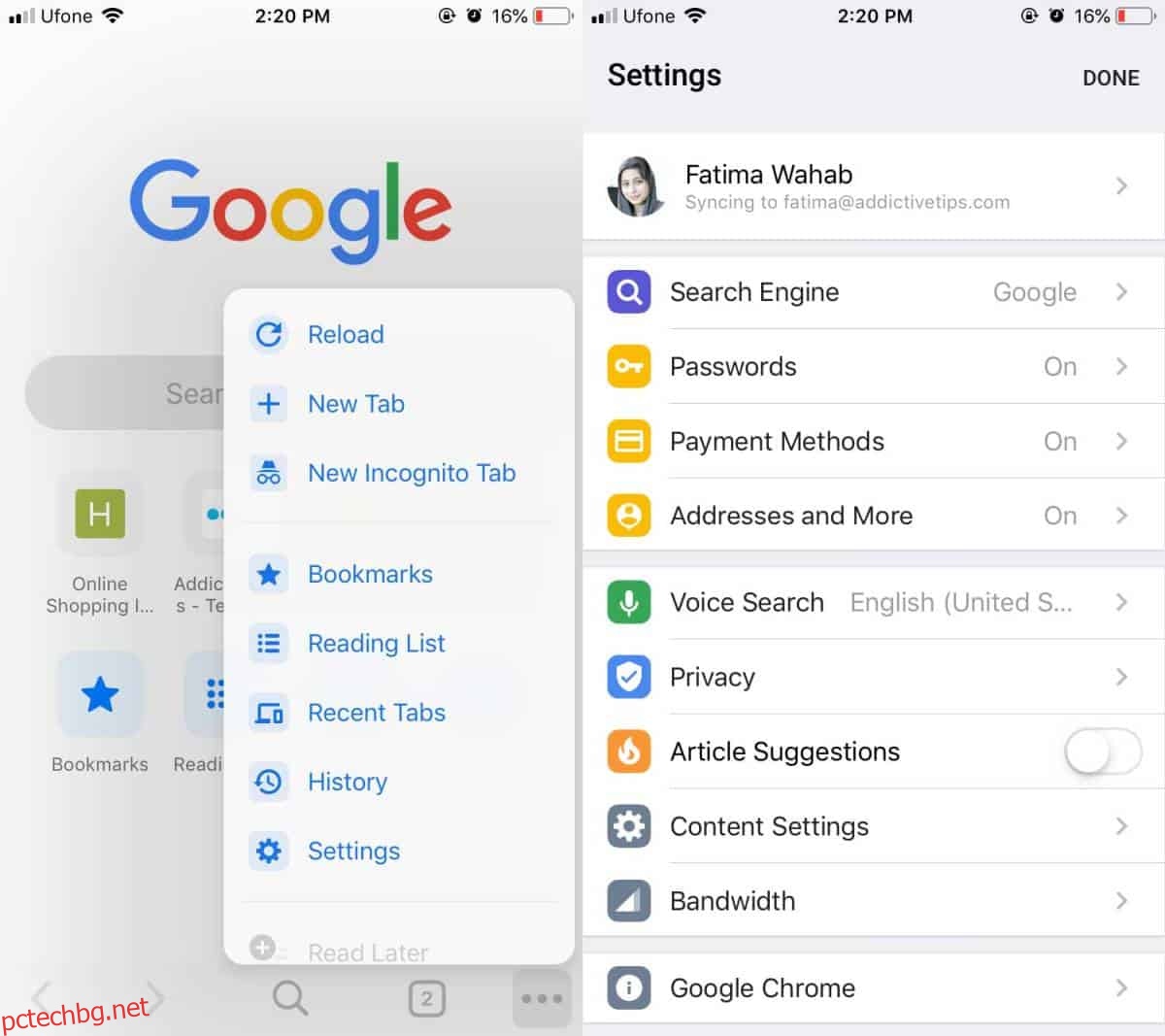Направихме публикация за добавяне на търсачка в Chrome, но беше изключително за настолната версия на браузъра. Chrome обаче не е достъпен само за настолни компютри. Той има мобилна версия както за Android, така и за iOS, а добавянето на търсачка към мобилните му версии е не само различно, но и невероятно ограничено, що се отнася до iOS. До скорошна актуализация потребителите не можеха да добавят търсачки извън тези, предложени от Chrome на iOS. С новата актуализация най-накрая можете да добавите всяка търсачка в Chrome за iOS.
Търсачката в Chrome за iOS
Можете да видите списъка с предварително зададени търсачки в Chrome за iOS от неговите настройки. Отворете Chrome на вашия iPhone или iPad и докоснете бутона за повече опции долу вдясно. От менюто, което се отваря, докоснете Настройки.
Екранът с настройки има предпочитание за търсачката. Докоснете го и ще видите списък с търсачките по подразбиране в Chrome за iOS. Те са: Google, Yahoo, Bing, Ask и AOL.
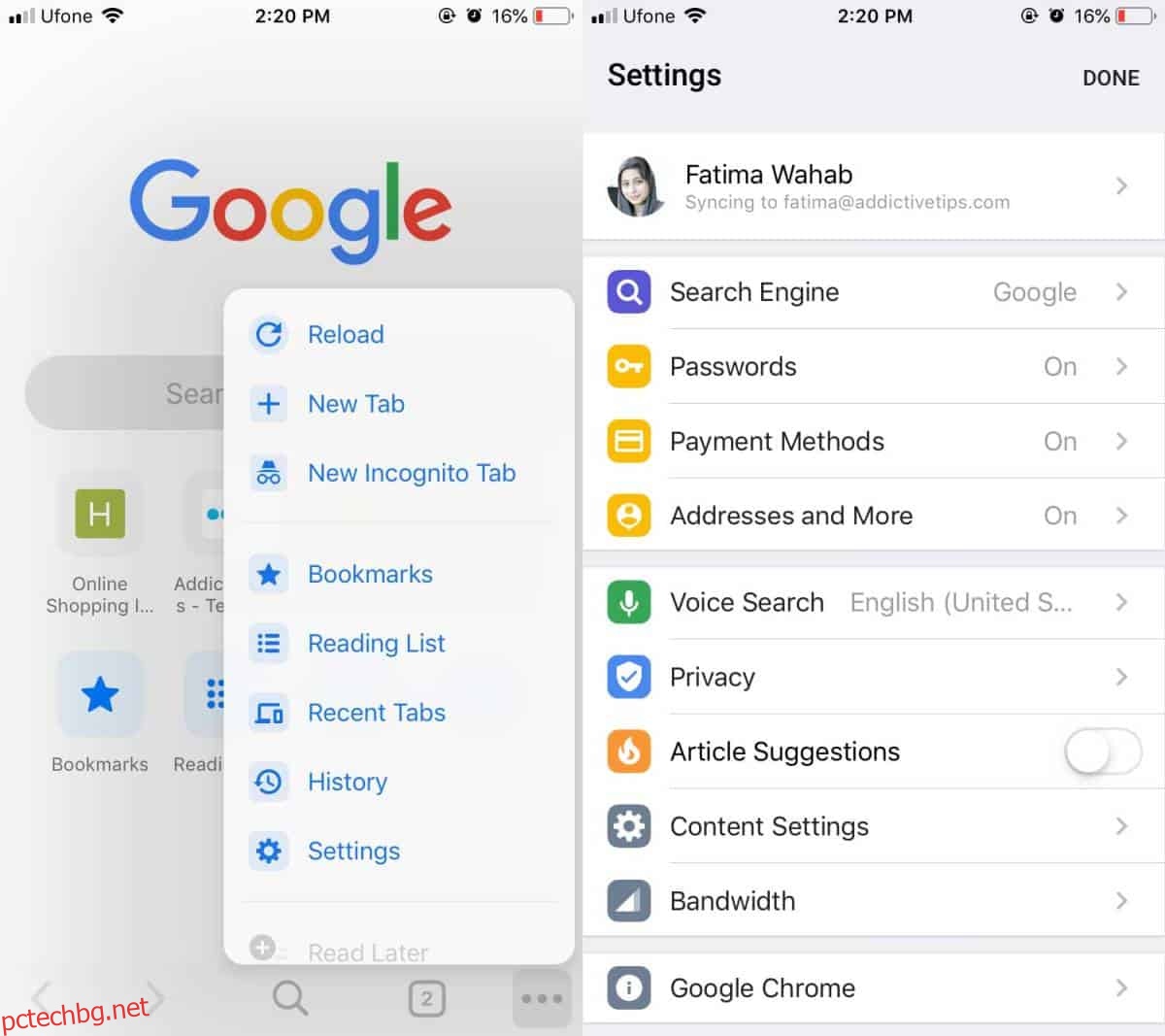
За да добавите търсачка, която не е посочена в този панел с предпочитания, отворете нов раздел в Chrome и посетете началната страница на търсачката. Търсете нещо в търсачката. Разрешете страницата с резултати да се зареди. Когато приключи, върнете се към предпочитанията за търсачката в настройките на Chrome.
Най-отдолу ще видите търсачката, която току-що сте използвали, за да извършите търсенето. Изберете го, за да го зададете като търсачка по подразбиране. Този метод очевидно е по-лесен, тъй като не е нужно да разбирате какъв е URL адресът на заявката за търсене.
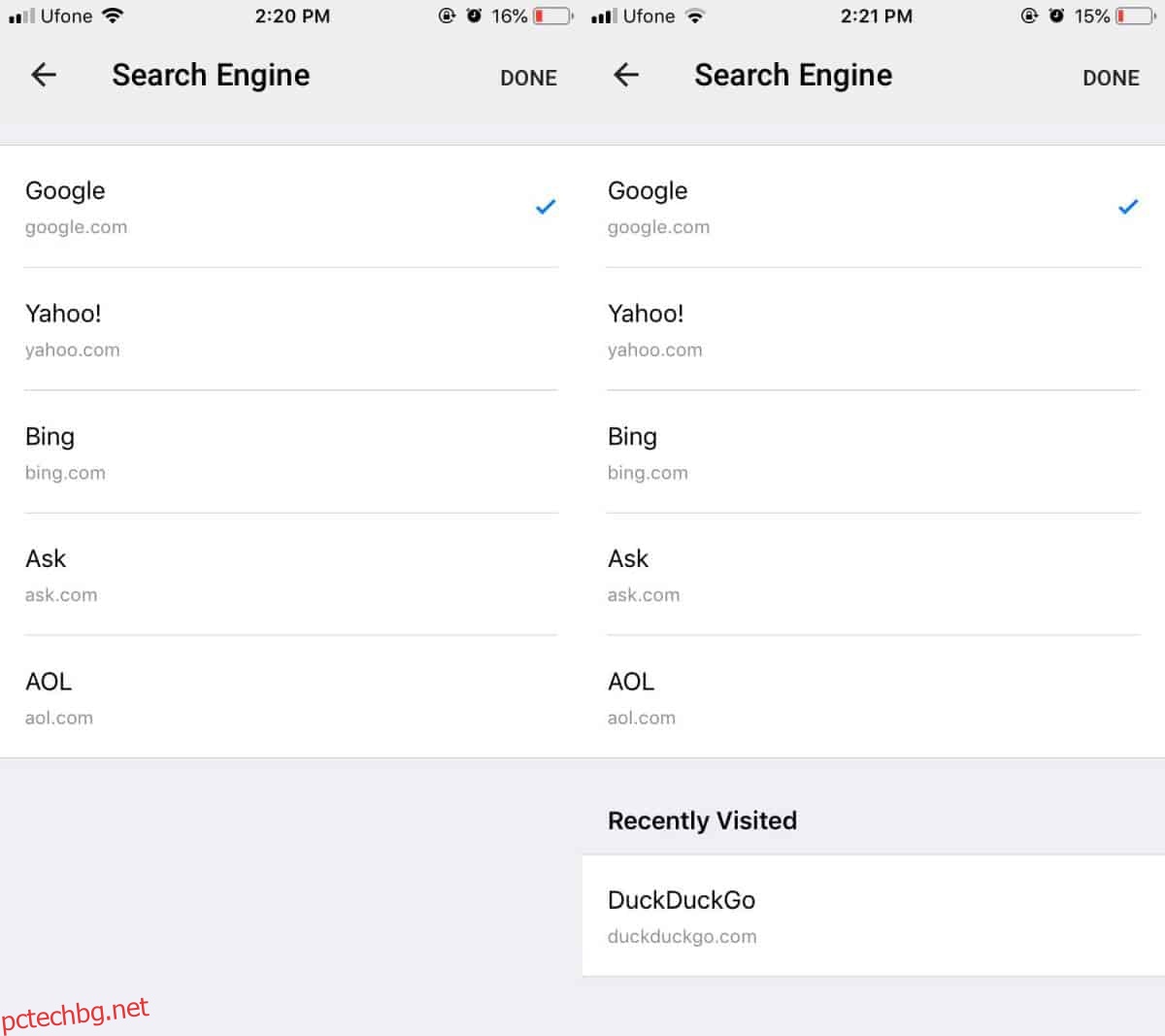
Ако не виждате опцията, уверете се, че Chrome е актуален. Тази „функция“ изглежда е добавена във версия 72, която беше пусната днес. Можете да проверите версията на приложението от собствените настройки на Chrome, както и от App Store.
Що се отнася до премахването на търсачка, изглежда, че няма начин да го направите. Винаги можете да превключите към друга търсачка, включително всяка търсачка, включена в списъка. Възможно е, ако изобщо не използвате персонализираната търсачка и никога не я посещавате, Chrome евентуално може да я премахне от списъка с търсачки. Дори и да не го направи, той никога не го комбинира със списъка по подразбиране с търсачки.
iOS, както всеки ще ви каже, е невероятно ограничаващ в това, което позволява на приложенията да правят, но Google е отделил толкова много време, за да добави тази функция, когато очевидно нямаше много препятствие за преодоляване, е малко досадно меко казано.